You are here
red5使用教程
首先是对red5的一个简单介绍,此处主要介绍关键点:
流媒体视频(FLV F4V、MP4、3 gp),
流式音频(MP3、F4A M4A格式,AAC),
记录客户端流(AVC + AAC FLV容器),
共享对象
直播发布
远程处理
RTMP协议:RTMP RTMPT,RTMPE
支持的插件有:
一:安装Java环境
#本人使用的是jdk1.7+
二:下载red5
https://github.com/Red5/red5-server/releases
选择red5-server-1.0.6-RELEASE-server.tar.gz,解压到 /usr/local/red5
linux解压命令大全:
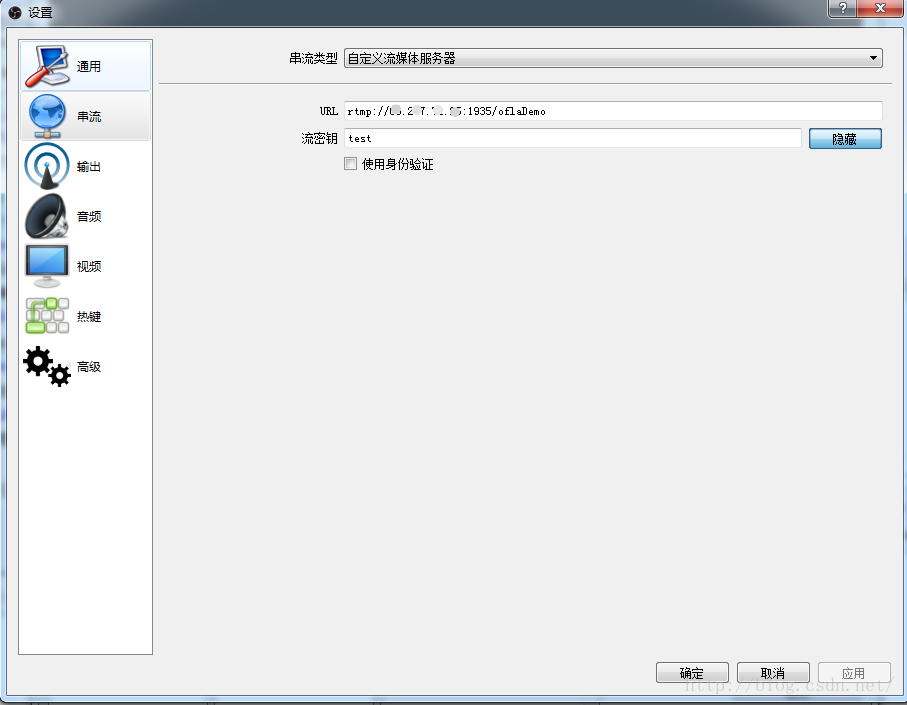
三:设置为可执行
主要执行第二行命令就可以
四:开支执行安装
目录切到red5下(会看到red5.sh等很多可执行文件)
执行
安装过程请耐心等待
五:编辑配置文件
找到/usr/local/red5/webapps/live/WEB-INF/red5.properties文件,增加0.0.0.0 IP地址。
添加服务启动项
1:编辑脚本
将以下shell脚本copy到刚才打开的red5文件中
注意标红地方的路径要符合自己当前的安装路径
2:将启动脚本添加到服务,依次执行下面三行命令
3:设置 防火墙端口
打开5080、1935等端口
5080:是red5默认的web端口
1935:是默认的RTMP协议端口
具体描述看下图
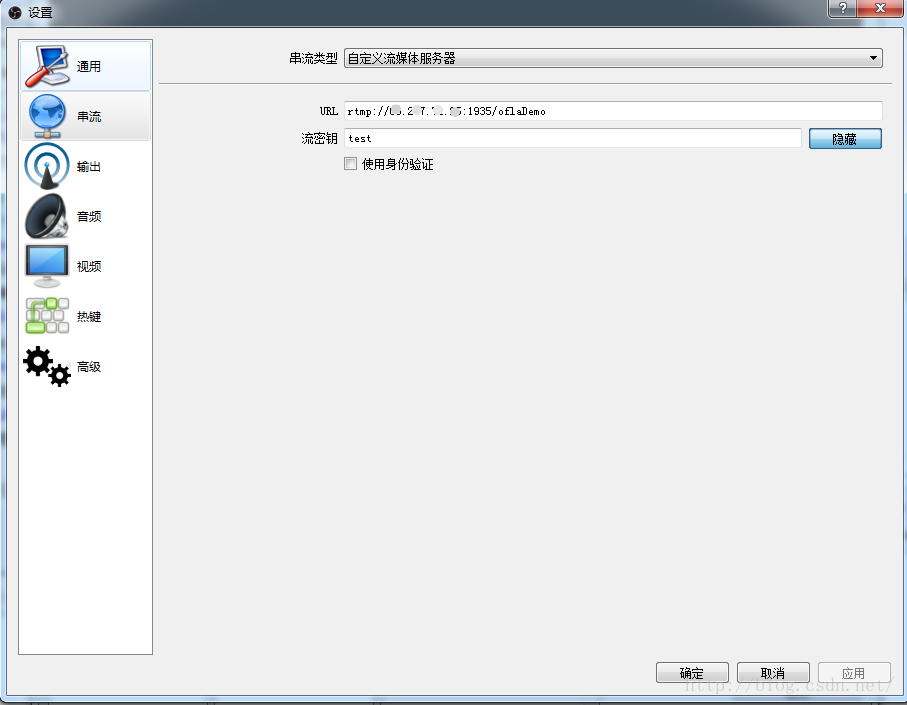
六:启动red服务
开始后此窗口不要动了,它会一直打印日志信息,方便排查错误,其他的后续操作再重新打开一个xshell窗口即可
七:测试red5
在浏览器中访问 http://yourip:5080
这里我们访问Red5自带的几个demo来测试Red5是否好用
Red5 多媒体服务占用端口 5080,RTMP 占用端口 1935,如果不能访问,请检查防火墙是否允许这两个端口。
八:直播地址:rtmp://yourip/live/流地址
以上步骤都完成后你可能还有些模糊,网上大多的red5安装都有一个在线安装的步骤
如下:先择图中的install
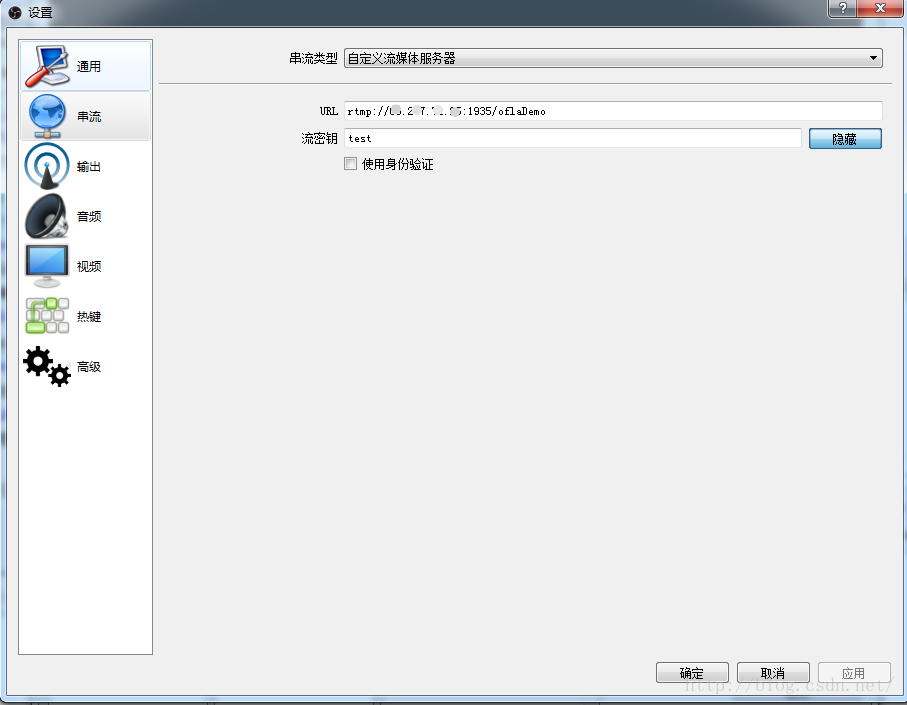
然后进入到如下界面:
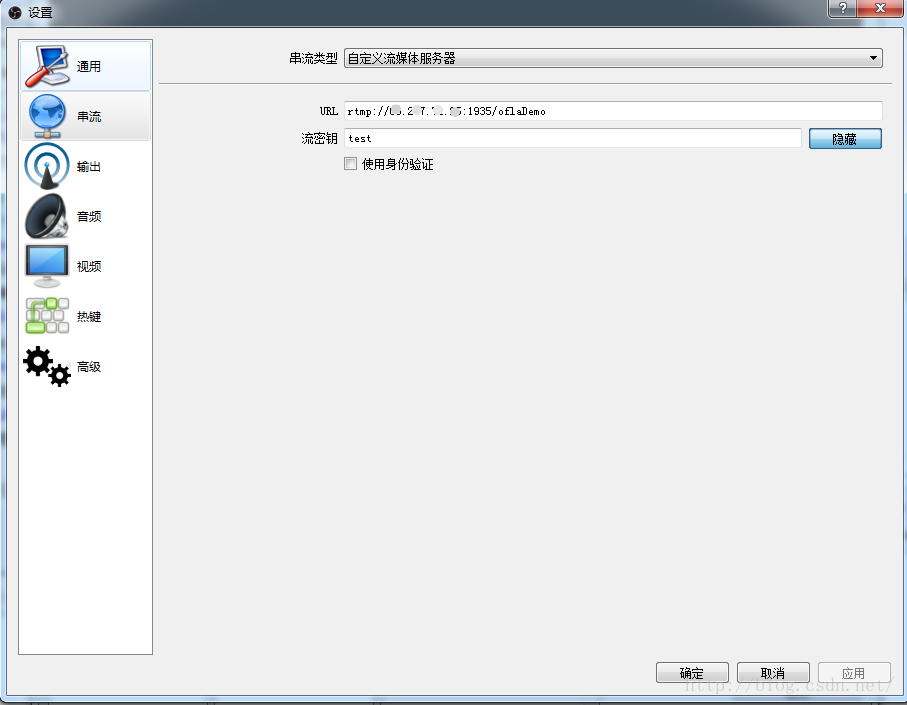
不管你怎么弄都是空白的没有安装条目列出,此处不必担心,demo可以单独下载
下载demo地址:
htt://
下载后上传到你所安装的red5/webapps下然后解压,选择全部覆盖
重启服务
service red5 restart
继续访问5080界面,点击install下的demo
如图
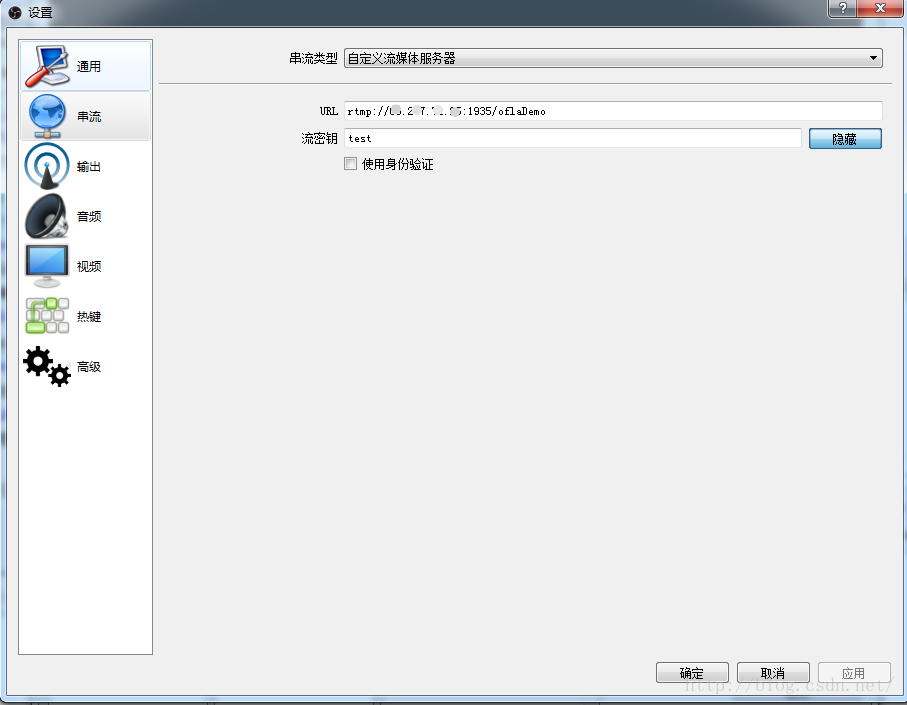
点击view Demo
看到
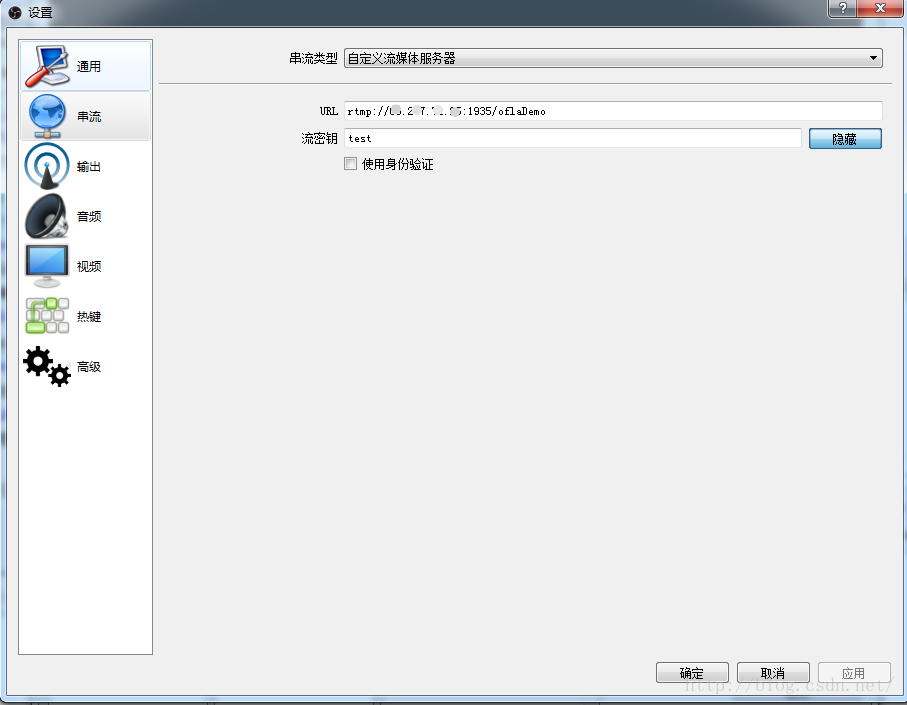
Publish是采集摄像头画面,设置里面相应的参数,点击start即可
view是直播画面,同样设置对应参数:Name是视频流名称,跟Publish中的Name要对应,Location写的是rtmp://ip:1935/oflaDemo
oflaDemo是存放视频路径的一个文件夹,设置完后点击Connect 连接 点击Play即可进行播放
当然大家可以换现在用的比较多的直播工具OBS
在OBS中设置一样简单,打开安装的OBS,点击设置-串流-设置即可如图
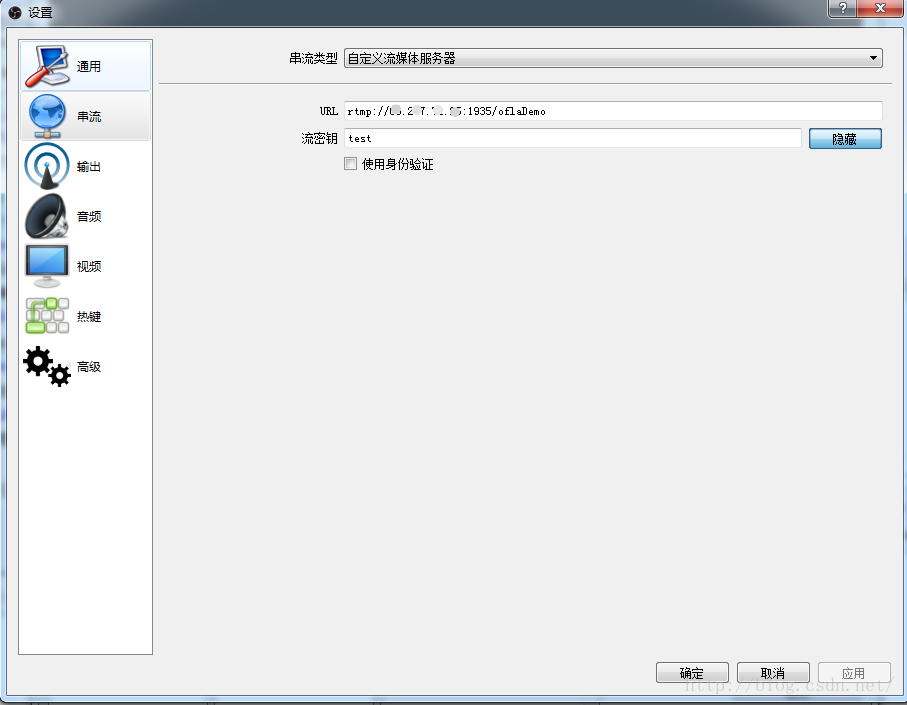
同样oflaDemo可随意写,这样OBS连接到服务器即可推流
如果想在app中建立播放器进行直播,RTMP的直播流地址和OBS中的推流地址一样,只不过将流秘钥拼接到地址后面如
rtmp://xx.xx.xx.xx:1935/oflaDemo/test
即可使用!
推荐个播放器:https://github.com/daniulive/SmarterStreaming
IOS推荐个:
kxmovie
具体的网上找吧
来自 http://blog.csdn.net/superdog007/article/details/51097519
